GoldWave中文版将视频批量转换为音频的方法
 岛市老八 发布于2020-06-30 阅读(0)
岛市老八 发布于2020-06-30 阅读(0)
扫一扫,手机访问
前面小编详细介绍了GoldWave 6(系统)怎样从一段视频中提取音频内容,也介绍了软件在打开视频时会因视频内存差异,而存在打开时间的不同。也可根据操作者的需求,而选择打开的优先级别及文件打开后的提示音。
此篇内容小编将介绍,GoldWave中文版如何批量的将视频内容转换为音频内容。
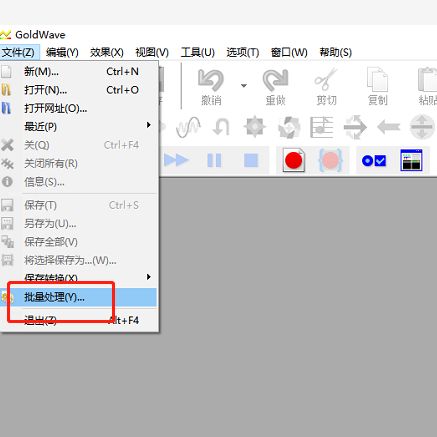
图一:批量处理路径界面
批量处理的路径与之前从视频提取音频内容的路径不同,从视频提取音频内容为通过GoldWave中文版直接打开视频内容,批量处理需在软件上方菜单“文件”中选中“批量处理”。
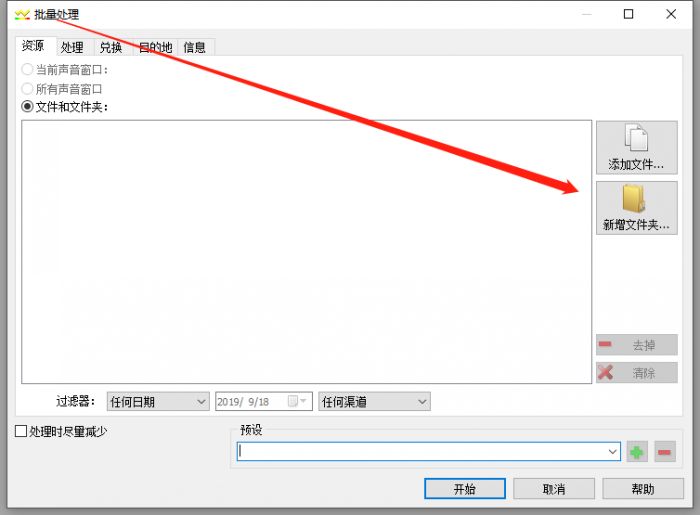
图二:批量处理添加文件界面
打开GoldWave中文版批量处理按钮,通过图二窗口添加文件或文件夹,为便于操作,小编预先已将视频文件放到单独文件夹内,故此小编选择“新增文件夹”。
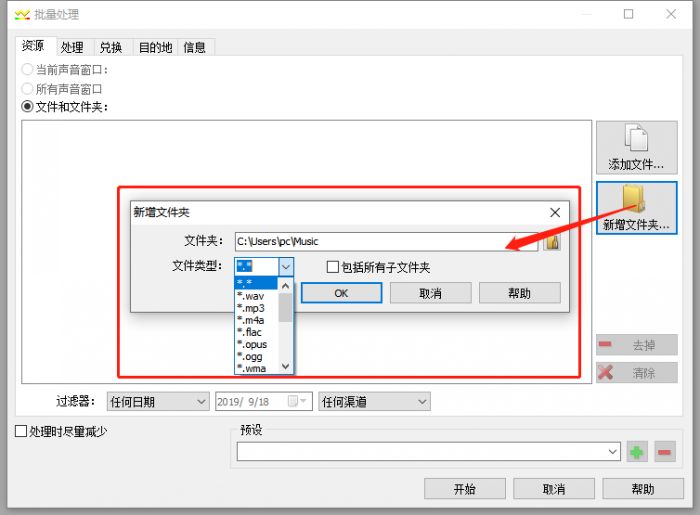
图三:添加文件设置界面
在GoldWave中文版批量处理控制界面点击“新增文件夹”按钮,弹出一个对话框,选择文件所在位置,选择文件格式。小编将文件放在D盘,通过D盘找到文件夹,选中。
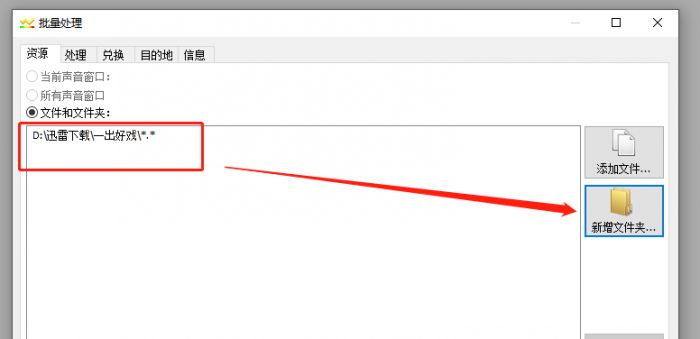
图四:添加文件夹后界面
小编将此步单独列出来,主要因为添加文件夹与添加文件的效果有差异。添加文件后,会在图四空白处罗列许多文件名。添加文件夹仅显示文件夹所在位置及文件类型。
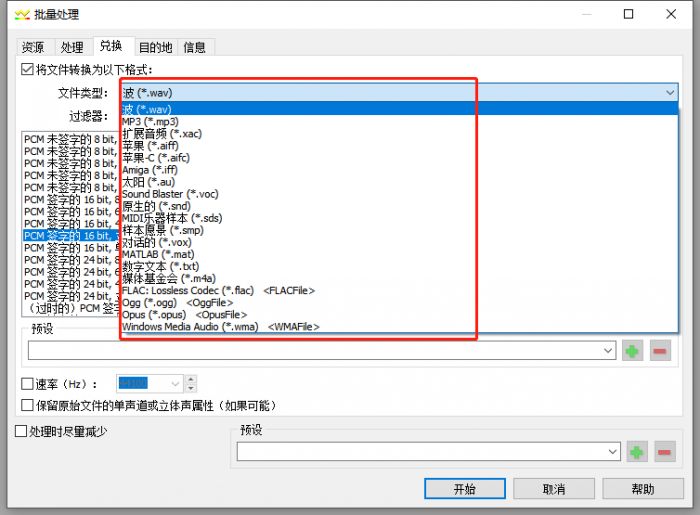
图五:转换格式界面
因仅是通过GoldWave中文版将视频转换为音频,并无需制作其他效果,故跳过“处理”。在“兑换”位置选择处理后的文件格式,此处选择了MP3格式。选择格式后先不“开始”,还需设置储存位置。

图六:储存位置设置界面
GoldWave中文版对储存有多种形式,可覆盖源文件,可自定义储存位置。此处小编选择自定义储存位置。设置储存位置后,点击“开始”。
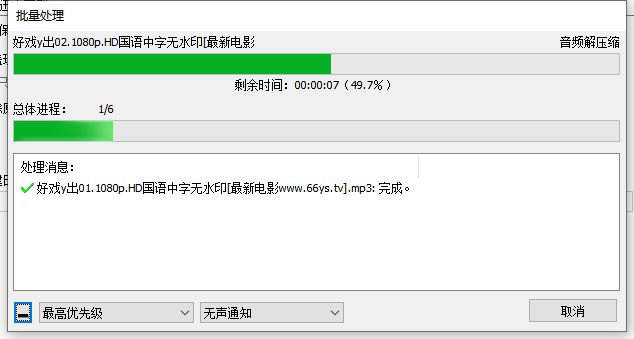
图七:处理界面
如图七,GoldWave中文版在处理此类文件时进度条分为单个文件进度及文件夹总体进度。下面对话框为处理结果报告。因文件较大所需时间较长。在图七最下端,也有关于设置优先处理级别及完成后的提示音的按钮。
产品推荐
-

售后无忧
立即购买>- GoldWave 简体中文【永久版 + Win】
-
¥289.00
office旗舰店
-

售后无忧
立即购买>- GoldWave 简体中文【订阅版 + Win】
-
¥99.00
office旗舰店
-
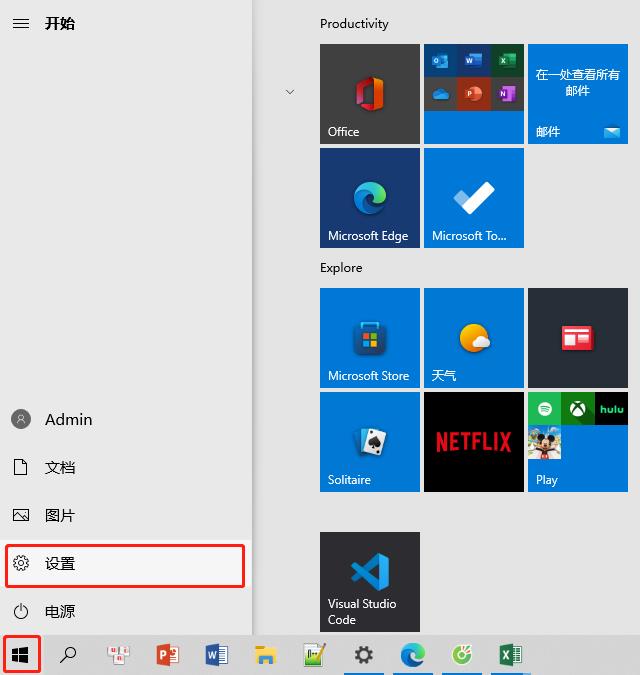 正版软件
正版软件
- 重装Win10系统时如何保留个人文件和应用
- win10重装系统保留个人文件和应用的方法是什么呢?其实重装Windows10但还可以保留个人文件和应用的过程很简单的!下面就给大家分享一下win10重装系统保留个人文件和应用。1、首先,在我们电脑界面上,点击左下角的开始菜单,选择设置打开,点击更新和安全进入。2、然后,我们继续左侧选择恢复选项,再选开始,点击保留我的文件。3、最后,在电脑上提示准备就绪,可以初始化这台电脑,再点击重置就可以了。总结:点击左下角的开始菜单,选择设置打开,点击更新和安全进入。左侧选择恢复选项,再选开始,点击保留我的文件。提示
- 9分钟前 win10 重装系统 0
-
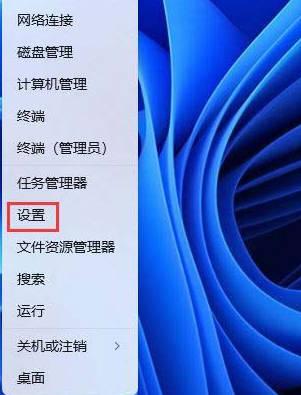 正版软件
正版软件
- Win11前置耳机插孔无响应解决方法
- 很多用户反映在使用win11操作系统时,前面板耳机插孔存在声音异常的问题,当他们尝试插入耳机后,却无法听到任何声音,下面我们就来看看这个问题的解决办法。1、首先,按键盘上的【Win+X】组合键,或右键点击任务栏上的【Windows开始徽标】,然后在打开的菜单项中,选择【设置】;2、设置窗口,左侧边栏点击【系统】,右侧点击【声音(音量级别、输出、输入、声音设备)】;3、当前路径为:系统>声音,输出下,选择【耳机】;
- 19分钟前 win11 电脑前置耳机插孔 0
-
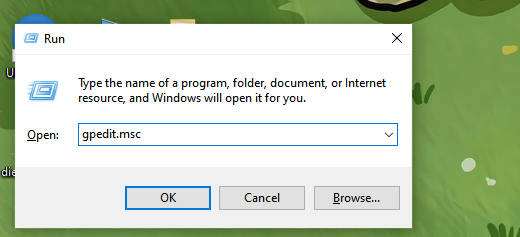 正版软件
正版软件
- 清除Win10退出系统时的文档历史记录指南
- Win10退出系统怎么清除打开文档历史?我们在Win10系统中打开本地组策略编辑器页面,然后在“用户配置”下打开“管理模板”选项,再在“开始菜单和任务栏”的右侧页面中打开“退出系统时清除最近打开的文档的历史”选项,最后在弹框中点击“已启用”选项即可。1、第一步,我们在电脑中使用“Win+R”打开运行窗口,然后在运行窗口中输入“gpedit.msc&rd
- 39分钟前 win10 清除文档历史 0
-
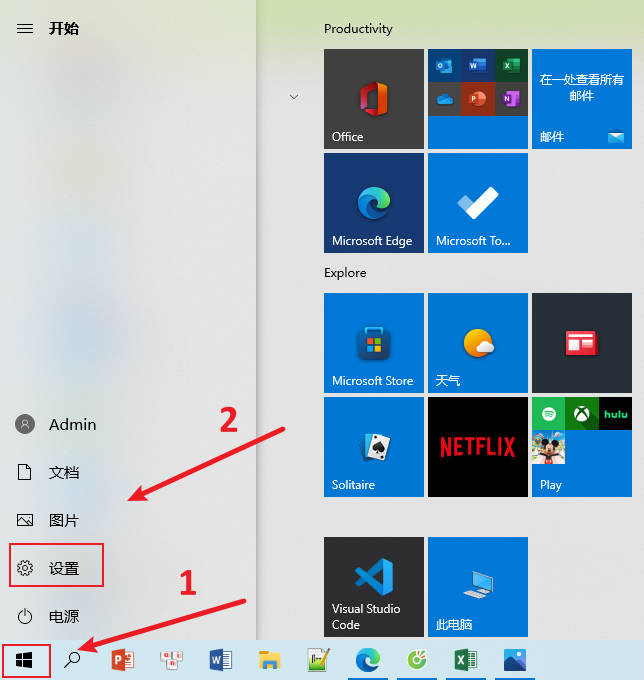 正版软件
正版软件
- 如何在电脑上重新安装Windows 11
- win11系统是微软新出的操作系统,具有很多优点,比如功能新颖好用,操作界面美观等,因此不少网友都想给电脑重装系统win11体验。有网友想了解电脑怎么重装系统win11使用,下面就给大家分享下适合电脑新手的电脑重装系统win11的方法步骤。1、进入win10系统桌面,点击开始菜单,选择“设置”进入,点击“更新和安全”。2、在左侧下边选择“windows预览体验计划”进入。点击右侧的“开始”,按照图示选择,等待系
- 59分钟前 电脑 重装系统 0
-
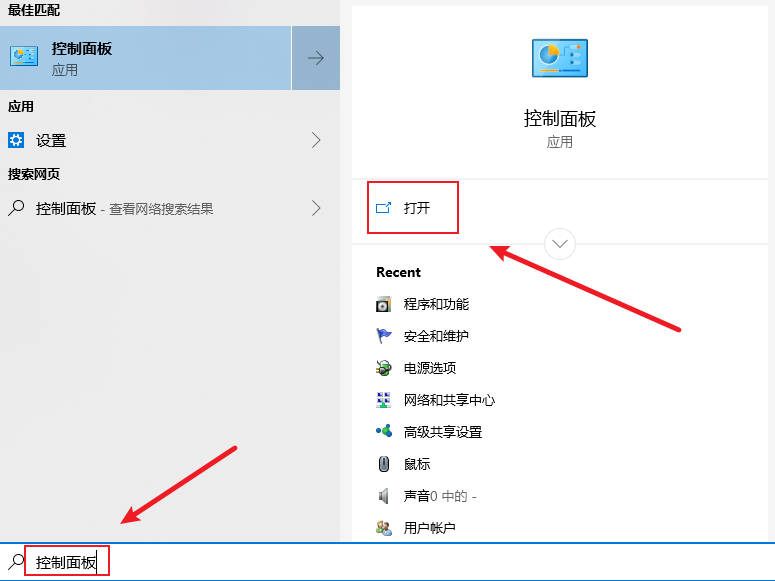 正版软件
正版软件
- 解决Win10系统中Steam错误代码111的方法
- 很多小伙伴在使用win10系统的过程中经常会选择使用steam来购买游戏,有的小伙伴在打开Steam之后电脑中会弹出111的错误代码,这时我们该怎么解决该问题呢,其实很简单,接下来小编就来和大家分享一下Win10系统运行steam提示错误代码111的解决方法。1、第一步,我们先点击打开开始按钮,然后在菜单列表中找到控制面板选项,点击打开该选项2、第二步,进入Win10系统的控制面板页面之后,我们先将查看方式改为“大图标”,再点击打开“Internet选项”3
- 1小时前 05:59 0
最新发布
-
 1
1
- KeyShot支持的文件格式一览
- 1802天前
-
 2
2
- 优动漫PAINT试用版和完整版区别介绍
- 1843天前
-
 3
3
- CDR高版本转换为低版本
- 1988天前
-
 4
4
- 优动漫导入ps图层的方法教程
- 1842天前
-
 5
5
- 修改Xshell默认存储路径的方法教程
- 1854天前
-
 6
6
- ZBrush雕刻衣服以及调整方法教程
- 1838天前
-
 7
7
- Overture设置一个音轨两个声部的操作教程
- 1832天前
-
 8
8
- CorelDRAW添加移动和关闭调色板操作方法
- 1881天前
-
 9
9
- PhotoZoom Pro功能和系统要求简介
- 2008天前
相关推荐
热门关注
-

- GoldWave 简体中文
- ¥289.00-¥649.00
-

- GoldWave 简体中文
- ¥99.00-¥459.00